BlueStacks - ce naiba este și de ce aveți nevoie de el? BlueStacks este un emulator care vă permite să jucați jocuri Android pe PC sau Mac, mai degrabă decât pe telefon. Dacă primul tău gând după ce ai auzit asta a fost „De ce pe Pământ aș avea nevoie să fac asta?” atunci vă rog, cititor bun, să vă țineți caii și să luați în considerare posibilitățile.
De fapt, există multe motive întemeiate pe care este posibil să doriți sau să aveți nevoie pentru a imita jocurile mobile! Poate doriți să vă jucați jocurile pe un ecran mai mare, să aveți o flexibilitate mai mare cu maparea comenzilor personalizate, sau poate v-ați spart ecranul telefonului și ați tăiat degetele mari de fiecare dată când încercați să jucați GRID Autosport. Este posibil ca telefonul dvs. chiar să devină puțin vechi și să nu mai suporte tipul de performanță necesar pentru a rula jocuri mai noi la specificațiile lor ideale.
Oferte VPN: licență pe viață pentru 16 USD, planuri lunare la 1 USD și mai mult
Personal, am vrut un alt loc pentru a pune biblioteca mea masivă și în continuă creștere de jocuri. Chiar și în cazul extinderilor de stocare, există atât de multe lucruri pe care telefonul obișnuit le poate rezolva înainte de a începe să rămâneți fără cameră, în special cu monștri devorați de gigabyte, cum ar fi Final Fantasy IX și KOTOR, care circulă digital sălbatice.
Oricare ar fi motivul pentru care ai nevoie de un emulator, BlueStacks te-a acoperit. Iată un ghid pas cu pas despre instalarea și utilizarea emulatorului Android BlueStacks pentru Dispozitive PC și Mac.
BlueStacks 5 este în prezent în versiunea beta, așa că vom folosi BlueStacks 4 pentru acest ghid.
Cum se instalează BlueStacks
- Navigați la Descărcător BlueStacks 4.
- BlueStacks o va face detectează automat specificațiile PC-ului sau Mac și vă va recomanda versiunea potrivită pentru dispozitivul dvs., dar puteți selecta manual sistemul de operare și arhitectura Android, dacă doriți.
-
Clic Descărcați BlueStacks.
 Sursa: Android Central
Sursa: Android Central - Urmați-vă computerul Mac sau PC expertul de instalare pentru a instala software-ul.
-
Odată ce BlueStacks a fost instalat, software-ul se va lansa automat și veți face acest lucru conectați-vă la contul dvs. Google Play. Puteți sări peste acest pas dacă nu doriți să vă conectați imediat.
 Sursa: Android Central
Sursa: Android Central
Felicitări, sunteți acum în BlueStacks!
Descărcați jocuri noi
-
La lansarea BlueStacks, veți ateriza în Centru de jocuri.
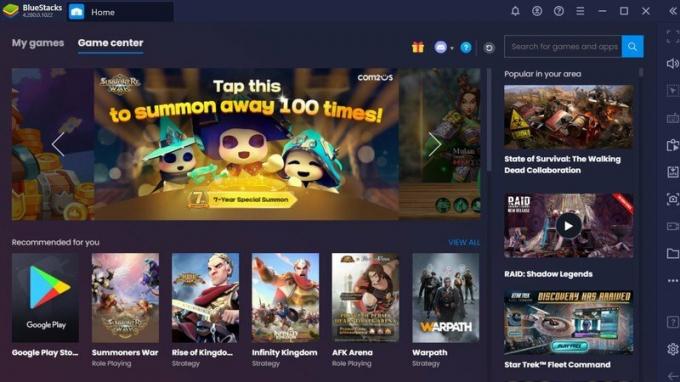 Sursa: Android Central
Sursa: Android Central - Din centrul de joc, puteți căutare pentru și Descarca jocuri noi. De asemenea, puteți naviga după gen, după ceea ce este popular etc.
- Faceți clic pe orice joc deschideți o filă nouă pentru Magazinul Google Playși veți descărca jocuri la fel ca și pentru telefonul dvs.
-
Jocurile descărcate vor apărea acum sub Jocurile mele.
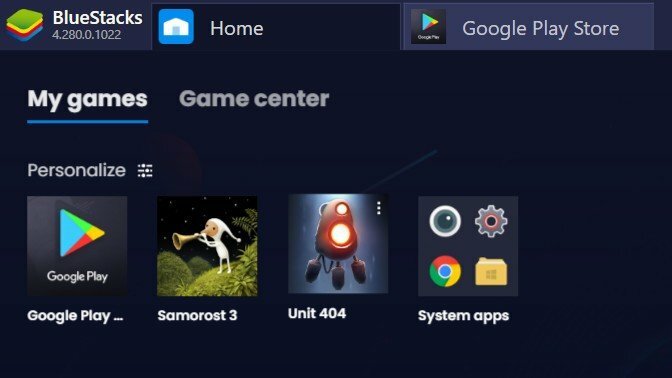 Sursa: Android Central
Sursa: Android Central
Instalați jocuri existente
Dacă aveți deja o bibliotecă de jocuri din Google Play Store, le puteți reinstala cu ușurință pe BlueStacks.
- Clic Jocurile mele în colțul din stânga sus și apoi faceți clic Magazin Google Play. Aceasta va deschide o filă nouă în BlueStacks pentru Google Play Store.
-
Faceți clic pe hamburger meniul în colțul din stânga sus și selectați Jocurile și aplicațiile mele. De aici, puteți gestiona actualizările, vizualiza jocurile instalate și vizualiza biblioteca dvs.
 Sursa: Android Central
Sursa: Android Central - Clic Bibliotecă.
-
Folosește Instalează toate funcție pentru a instala totul în biblioteca dvs. pe BlueStacks sau selectați jocuri unul câte unul pentru a le adăuga la BlueStacks. Doar jocurile instalate activ pe telefonul dvs. vor fi instalate pe BlueStacks utilizând funcția Instalare toate.
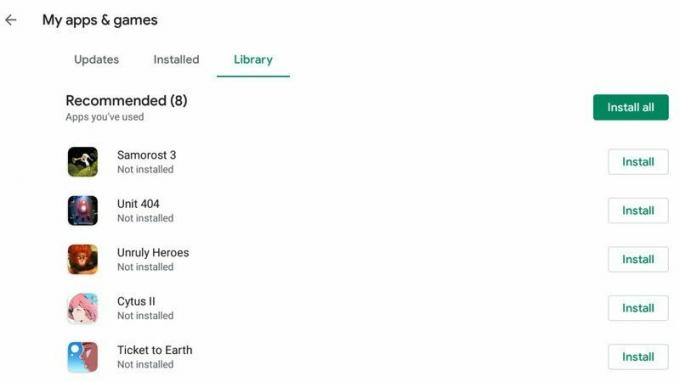 Sursa: Android Central
Sursa: Android Central - De asemenea, puteți derula în jos până la Nu pe acest dispozitiv secțiune pentru a vizualiza jocurile pe care le-ați șters de pe telefon și care pot fi instalate în continuare pe BlueStacks.
Jocurile și aplicațiile care nu pot fi adăugate la BlueStacks nu vor avea un buton de instalare alături. Jocurile descărcate vor apărea acum sub Jocurile mele, la care puteți reveni dând clic pe fila Acasă și apoi selectând Jocurile mele. Puteți închide fila Magazin Google Play oricând după ce ați terminat cu aceasta.
Jucați jocuri în BlueStacks
Când jucați jocuri pe BlueStacks, veți avea un meniu dandy la îndemână în partea dreaptă, care vă va arăta controale emulate, împreună cu o serie de opțiuni cum ar fi activarea și dezactivarea comenzilor de pe ecran, controlul volumului, etc. Puteți, de asemenea, să mapați comenzile personalizate și / sau să conectați un controler pentru a reda orice doriți!
Jocurile vor fi deschise în filele noi din BlueStacks, astfel încât să puteți schimba înainte și înapoi cât doriți între jocuri sau chiar alte programe. Doar faceți clic pe X roșu peste fila jocului pentru al închide când ați terminat. Nu uitați să vă salvați progresul!
Excepții și considerații
Există câteva excepții în care nu are sens să folosiți BlueStacks. Acestea vor fi în mare parte jocuri care au fost inițial concepute pentru mobil și care utilizează pe deplin comenzile lor pe ecranul tactil. Caz elocvent, Cytus II. Crede-mă, eu încercat să joc Cytus II pe BlueStacks doar pentru a vedea ce se va întâmpla și a fost atât de hilar, cât și de imposibil. Acesta este un exemplu excelent de joc care nici măcar nu a venit cu controale mapate deja recomandate, deoarece Cytus II are doar două controale disponibile. Propriile tale degetele mari. Încercarea de a juca Cytus II cu singurul meu cursor pe PC a fost un exercițiu fascinant de eșec, dar cu siguranță am făcut o încercare solidă. Din când în când, trebuie să te întrebi „Chiar dacă eu poate sa joacă un joc pe PC în loc de mobil, ar trebui să Eu? "Uneori răspunsul este nu.
Nu fiecare joc ar trebui să fie imitat pentru PC sau Mac. Uneori, jocurile mobile se joacă cel mai bine pe gazonul lor de acasă!
Un alt factor crucial de luat în considerare este că este dureros pentru a sincroniza datele de joc salvate cu BlueStacks. Acest lucru înseamnă că este posibil să ajungeți la un joc de la zero, mai degrabă decât să vă aplecați înapoi pentru a încerca să obțineți aceste date în BlueStacks. După ce am păcălit cu Unruly Heroes pentru ceea ce am simțit ca ore ca încercarea de a obține salvările mele acolo, în cele din urmă tocmai am renunțat și am decis să merg mai repede la locul unde am rămas ultima oară. De fapt, dacă tu știu cum să sincronizați salvările în BlueStacks, Vă rog spune-mi în comentariile de mai jos.
În cele din urmă, nu toate jocurile și aplicațiile sunt de fapt compatibile cu BlueStacks, deci este posibil să descoperiți că anumite jocuri din biblioteca dvs. nu pot fi imitate aici. Nu am întâlnit încă multe cazuri, dar cel puțin o mână de jocuri din biblioteca mea nu erau compatibile cu BlueStacks.
În cea mai mare parte, însă, BlueStacks poate fi o modalitate incredibil de utilă de a juca jocuri mobile și de a accesa aplicațiile Android de pe PC sau Mac. Este gratuit, ușor de instalat și poate să vă scutească de dezvoltarea gâtului de text.
